


通常情况下,win10系统自动更新都是开启的,一些小伙伴觉得没有必要每次都更新,就想要把win10自动更新系统关闭,那么win10怎么关闭自动更新系统呢?下面小编就给大家讲解一下win10怎么关闭自动更新系统的方法步骤。
win10关闭自动更新系统的方法:
第一步:首先按下键盘上的快捷键:“win+r”,打开运行窗口输入命令:“services.msc”。
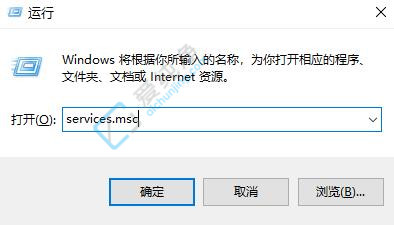
第二步:在打开的服务列表中找到“windows update”选项。
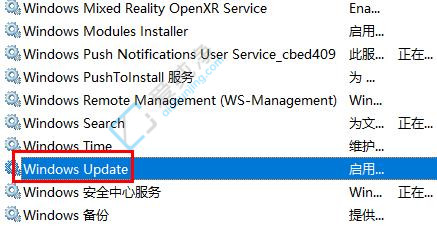
第三步:鼠标右击该服务选项,点击下面的“属性”选项。

第四步:在打开服务属性窗口中,将启动类型选择“禁用”并点击“停止”选项。
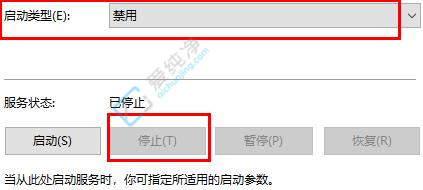
第五步:设置好服务状态之后,再依次点击“应用”和“确定”即可关闭win10系统更新服务,如果不行我们可以使用工具:win10更新禁用工具,来禁止更新。
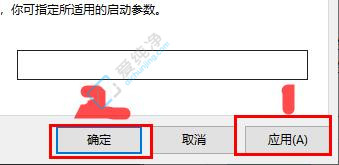
| 留言与评论(共有 条评论) |